1. はじめに
みなさん、こんにちは!営業の手塚です。
「DASLIGHT / DVC4 HOW TO 講座」 第20回目。今回はスタンドアロンの使用方法について紹介します。
2. スタンドアロンとは
DVC4シリーズのDMXインターフェイスには、ライブ・モードの他に、PCなしでもショーを再生できるスタンドアロン・モードがあることをご存じですか?
DMXインターフェイスはスタンドアロン用のメモリーを内蔵しており、ショーをデバイス本体にコピーすることによりPCと接続していない場合でもショーを実行できます。
ソフトウェアや接続に不具合が生じた場合、DMXインターフェイスをスタンドアロン・モードにし、デフォルトのシーンを実行することによりブラックアウトすることを防ぐバックアップとして機能させることが可能です。
※ USB経由でDMXインターフェイスへ電源供給が必要です。
3. スタンドアロンの使用方法
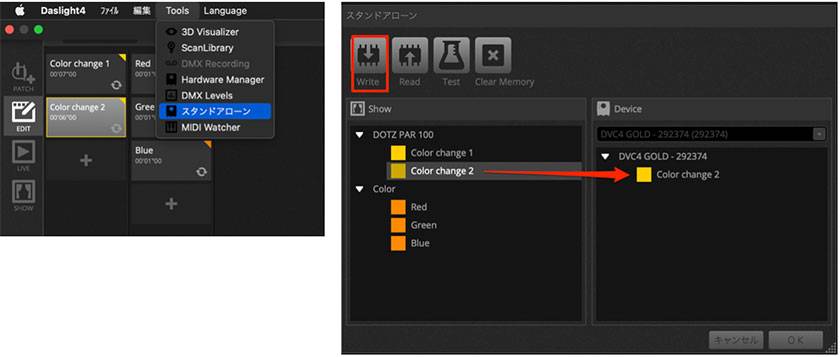
「Tools」メニューから「スタンドアロン」ウィンドウにアクセスすると、画面左にすべてのシーンリストが表示されます。必要なシーンを「Device」にドラッグ&ドロップし、メモリーに書き込みます。
ボタンの機能
- Read: DMXインターフェイスからショーを読み込んでDaslight4にロードします。※ メモリーの空き容量が少ない場合、最低限の情報のみが保存されます。
- Test: スタンドアロン・モードでショーをテストすることができます。
- Clear Memory: 書き込まれたシーンをすべてメモリーから削除します。
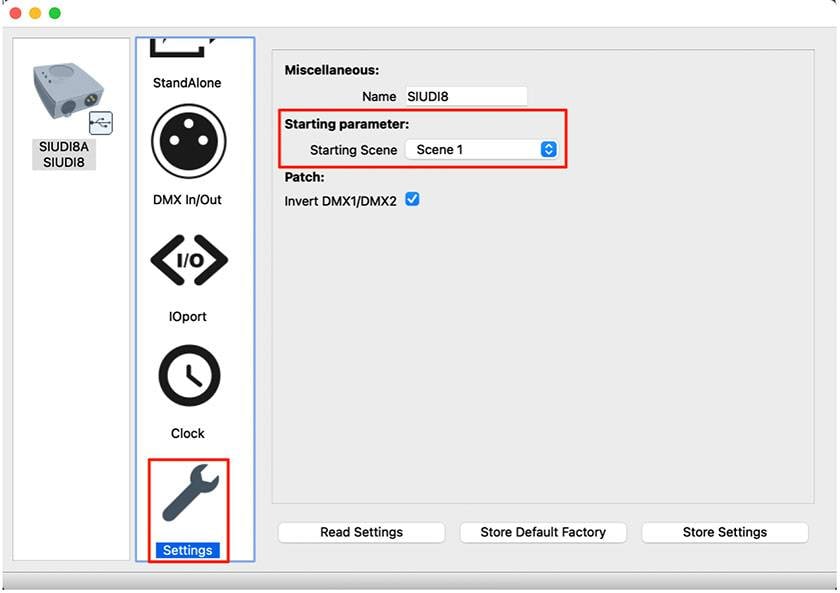
次にハードウェアマネージャーにアクセスします。
「Settings」に移動し、デフォルトのスタンドアロン・シーンを選択してください。
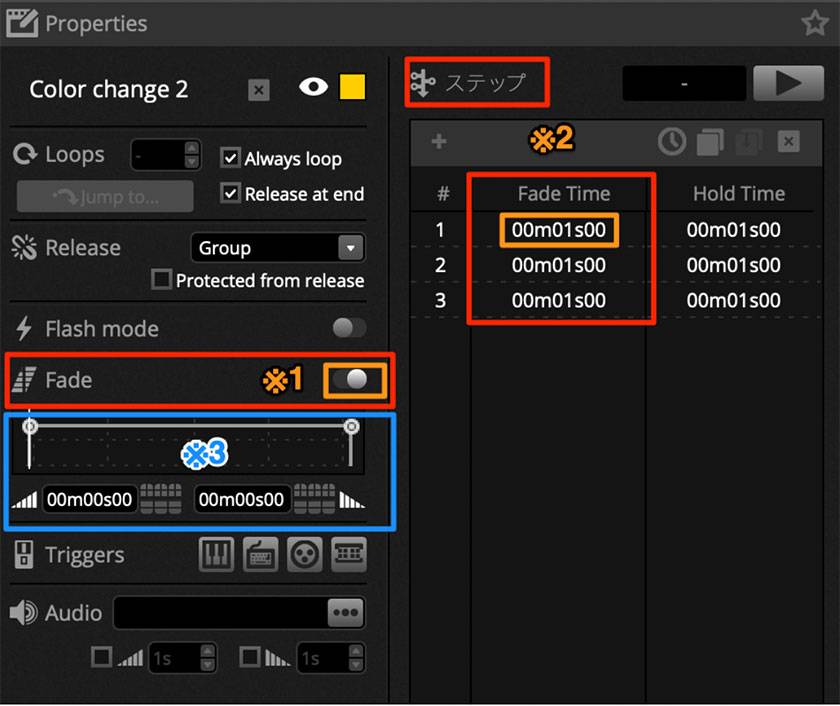
スタンドアロン・モードでフェードを使用する場合、正しく動作させるためには設定が必要です。
- 「Fade」※1を有効にする。
- 「ステップ」列※2のフェードタイムを設定する。
スタンドアロン・モードでは、各シーンのステップを記録したデータだけが保存されます。
フェードグラフ※3を使用してフェードタイムを設定したくなりますが、ライブ・コントロール専用の機能になります。
スタンドアロン・モードでフェードが正しく作動しない場合は、フェードタイムの設定を再チェックしてみてください!
4. まとめ
今回は、スタンドアロンの使用方法について紹介しました。バックアップ用としての使用方法以外に、簡単な照明演出をPCに接続することなく実行したい場合にも便利な機能です。
これからDASLIGHTの導入を検討されている方は、事前にDaslight4ソフトウェアを無料でダウンロードして操作性を確認することが可能なのでどんどん試してみてください!
https://www.daslight.com/ja/download.htm
それではまた次回をお楽しみに!
DASLIGHT ( ダスライト ) / DVC4 GOLD 標準型 DMX照明ソフトウェア&USBインターフェイス
DASLIGHT / DVC4 HOW TO講座
第1回「ムービングヘッド - サークルエフェクトのプログラミング方法」
第2回「MIDIコントローラーの使用方法」
第3回「マルチユニバースの設定」
第4回「Scan Libraryエディターの使用方法」
第5回「3D Visualizerの使用方法」
第6回「シーンを同時に再生する方法」
第7回「Scan Libraryエディターの使用方法・ムービングヘッド編」
第8回「USBインターフェースDVC4 GOLD ZM編」
第9回「USBインターフェース 番外編・ドライ・コンタクト」
第10回「USBインターフェイスDVC4 FUN編」
第11回「USBインターフェイスDVC4 GOLD編」
第12回「Daslight4 基本編 ~パッチ~」
第13回「Daslight4 基本編 ~フェーダー~」
第14回「Daslight4 基本編 ~灯体ウィンドウ~」
第15回「DASLIGHT / DVC4 FUN アップグレード方法」
第16回「XHL-NAP エラー対処方法」
第17回「macOS Big Surの互換性について」
第18回「Scan Libraryエディターの使用方法・新規作成編 ~その1~」
第19回「Daslight 4 基本編 ~灯体の配置~」































